1. Включение политики аудита
a. Войдите в систему как Администратор
b. Запустите консоль "Политика безопасности контроллеров домена", Далее:
c. "Параметры безопасности" - "Локальные политики" - "Политика аудита" Откройте параметр "Аудит доступа к объектам" — Поставьте галочки у обоих полей "Успех" и "Отказ"

2. Включение аудита доступа к файлам для конкретной папки
a.  Откройте Свойства папки "X:\Folder" Далее:
Откройте Свойства папки "X:\Folder" Далее:
b. Закладка "Безопасность" —
c. Кнопка "Дополнительно" —
d. Закладка"Аудит" —
e. Кнопка "Добавить" —
f. Добавьте группу "Пользователи" —
g. Кнопка "ОК"
h. Поставьте галочки в столбцах "Успех" и "Отказ" для строк "Чтение данных", "Удаление папок и файлов" — нажмите кнопку "ОК" нужное число раз
3. Тестирование аудита доступа к файлам
a. Войдите в систему как Администратор и как User1-N
b. Откройте папку "X:\Folder"
c. Попытайтесь открывать размещенные в папке файлы

d. Попытайтесь удалить размещенные в папке файлы
|
|
|

e. Войдите в систему как Администратор
f. Откройте консоль "Просмотр событий"
g. Откройте журнал "Безопасность"
h. Изучите записи журнала из категории "Доступ к объектам"
4. Локальные права доступа с запретом доступа (разрешения NTFS)
a. Создайте папку на разделе NTFS (например, папку Folder на разделе X:).Разместите в ней различные документы (файлы).
b. Назначьте локальные права доступа к папке Folder: Группа "Все" — Полный доступ, Группа Group1 — Запрет доступа
c. Проверьте доступ к папке для пользователя User1: войдите в систему как пользователь User1; попытайтесь открыть папку Folder и размещенные в ней документы. list>

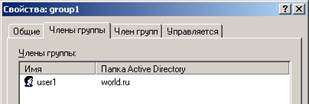

5. Локальные права доступа (разрешения NTFS)
a. Назначьте локальные права доступа к папке Folder: Удалить группу "Все" Группа Group1-N — Чтение Группа Group2-N — Изменение
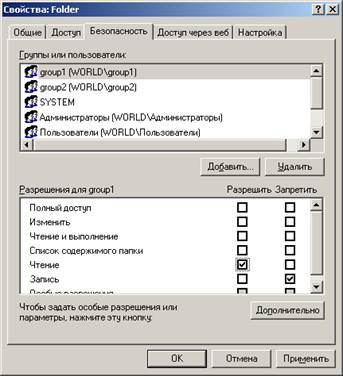

b. Проверьте доступ для пользователя User1: войдите в систему как пользователь User1-N; попытайтесь открыть папку Folder и размещенные в ней документы; попытайтесь изменить имеющиеся документы; попытайтесь создать новые документы.


6. Сетевые и локальные права доступа
a. Откройте сетевой доступ к папке Folder Сетевые разрешения: Группа "Все" — Чтение
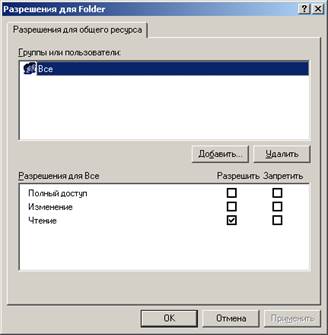
b. Сравните доступ к папке и её содержимому при доступе через сеть (например, \\SERVER\Folder) и локально (например, X:\Folder)


7. Взятие во владение файловых ресурсов
8. Войдите в систему как пользователь User1
9. Создайте папку
10. Откройте Свойства папки
a. Перейдите на закладку "Безопасность" —
b. нажмите кнопку "Дополнительно" —
c. уберите галочку у поля "Разрешить наследование разрешений от родительского объекта к этому объекту..." —
|
|
|
d. в появившейся панели нажмите кнопку "Удалить" —
e. далее кнопка "ОК' —
f. на вопрос "Хотите продолжить" кнопка "Да" —
g. нажмите кнопку "Добавить" и добавьте пользователя User1 —
h. назначьте права доступа "Полный доступ" —
i. кнопка "ОК'
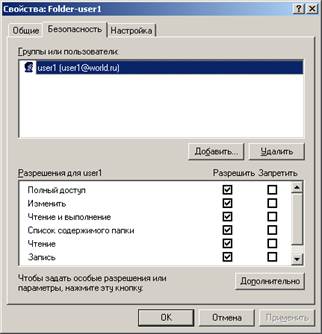
11. Войдите в систему как Администратор
12. Попытайтесь открыть созданную пользователем User1 папку и размещенные в ней документы

13. Откройте Свойства папки
a. Перейдите на закладку "Безопасность" —
b. нажмите кнопку "Дополнительно" —
c. откройте закладку "Владелец" —
d. выберите в списке группу "Администраторы" —
e. поставьте галочку у поля "Заменить владельца подконтейнеров и объектов" —
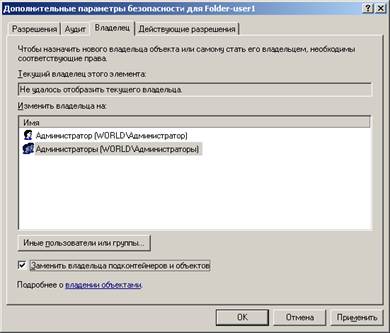
f. Кнопка "ОК' —
g. Кнопка "Да"
h. В появившемся списке доступа к папке добавьте группу
i. "Администраторы" —
j. назначьте права доступа этой группе "Полный доступ"
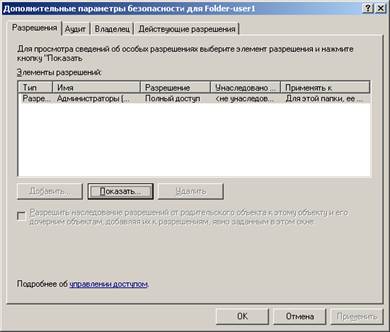
k. кнопка "OK"
14. Снова попытайтесь открыть данную папку и расположенные в ней документы.
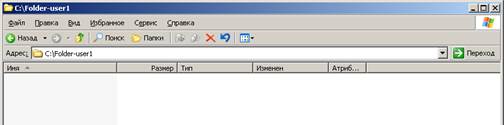
 2015-10-13
2015-10-13 193
193






